Comment bloquer les emails avec des pièces jointes zip (fichiers) dans Outlook ?
Dans le travail quotidien sur Outlook, vous pouvez recevoir des centaines de spams avec des pièces jointes .zip. Ici, ce tutoriel présentera une solution pour bloquer tous les emails avec des pièces jointes .zip dans Outlook.
Bloquer les emails avec des pièces jointes zip (fichiers) dans Outlook
- Améliorez votre productivité email grâce à la technologie IA, vous permettant de répondre rapidement aux emails, de rédiger de nouveaux messages, de traduire des emails, et plus encore.
- Automatisez l'envoi d'emails avec CC/BCC automatique, Transfert automatique selon des règles ; envoyez une Réponse automatique (Hors du bureau) sans nécessiter un serveur Exchange...
- Recevez des rappels comme Demander lors de la réponse à un email avec moi en copie cachée (CCi) lorsque vous êtes dans la liste BCC, et Rappel en cas de pièces jointes manquantes pour les pièces jointes oubliées...
- Améliorez l'efficacité des emails avec Répondre (à tous) Avec Pièces jointes, Ajout automatique de Salutation ou Date & Heure dans la signature ou l'objet, Répondre à plusieurs emails...
- Rationalisez l'envoi d'emails avec Rappeler les emails, Outils de pièces jointes (Compresser toutes les pièces jointes, Enregistrer automatiquement toutes les pièces jointes...), Supprimer les doublons, et Rapport rapide...
 Bloquer les emails avec des pièces jointes zip (fichiers) dans Outlook
Bloquer les emails avec des pièces jointes zip (fichiers) dans Outlook
Cette méthode introduira un VBA, puis créera une règle avec ce script VBA pour bloquer automatiquement tous les emails avec des pièces jointes .zip dans Outlook. Veuillez procéder comme suit :
1. Dans Outlook, appuyez simultanément sur Alt + F11 pour ouvrir la fenêtre Microsoft Visual Basic for Applications.
2. Cliquez sur Insérer > Module, puis collez le code VBA ci-dessous dans la nouvelle fenêtre Module.
VBA : Déplacer les emails avec des pièces jointes .zip vers le dossier Courrier indésirable
Dim I As Long
'Check each attachment
For I = 1 To Item.Attachments.Count
'If the attachment's file name ends with .zip
If Right(UCase(Item.Attachments.Item(I).FileName), 4) = ".ZIP" Then
'Move the message to Junk E-mail
Item.Move Application.Session.GetDefaultFolder(olFolderJunk)
'No need to check any of this message's remaining attachments
Exit For
End If
Next I
End Sub3. Enregistrez le code VBA, puis fermez la fenêtre Microsoft Visual Basic for Applications.
4. Maintenant, vous revenez à l'interface principale d'Outlook. Sélectionnez n'importe quel email dans le compte email spécifié, et cliquez sur Accueil > Règles > Gérer les règles et alertes. Voir capture d'écran :
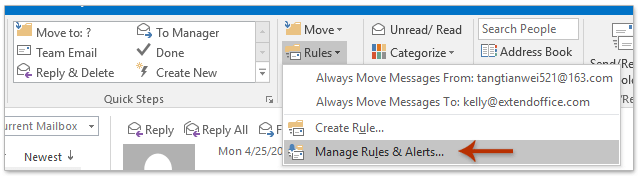
5. Dans la boîte de dialogue Règles et alertes, veuillez cliquer sur Nouvelle règle sous l'onglet Règles de messagerie . Voir capture d'écran :
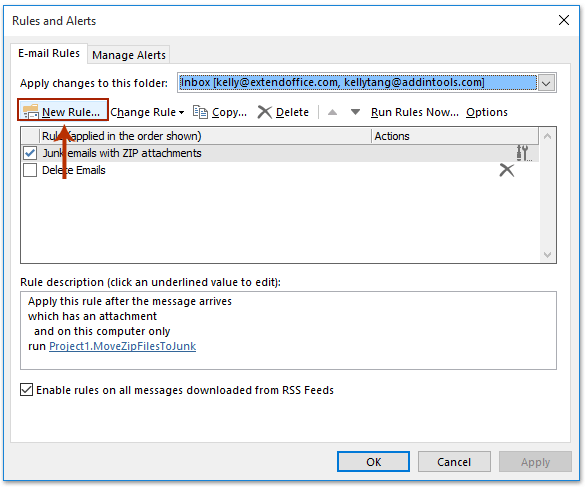
6. L'Assistant Règles s'ouvre maintenant. Veuillez cliquer sur l'option Appliquer une règle aux messages que je reçois et cliquez sur le bouton Suivant. Voir capture d'écran :
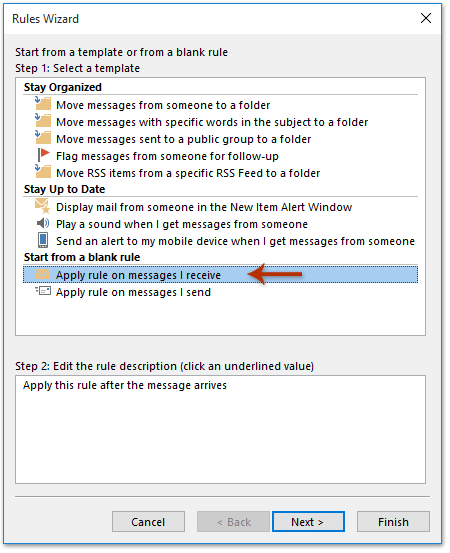
7. Dans l'Assistant Règles (Sélectionner les conditions), cochez l'option A une pièce jointe, puis cliquez sur le bouton Suivant. Voir capture d'écran :
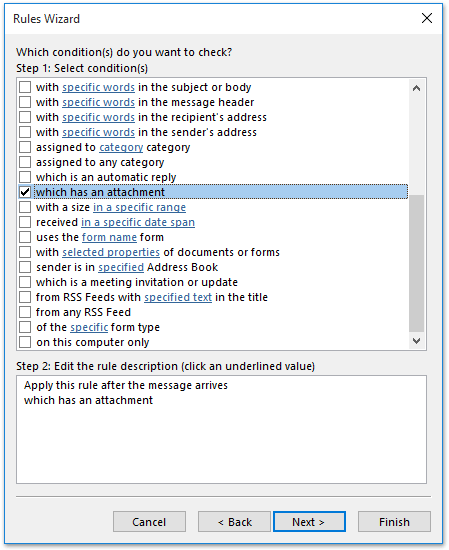
8. Dans l'Assistant Règles (Sélectionner les actions), veuillez suivre la capture d'écran ci-dessous :
(1) Cochez l'option exécuter un script ;
(2) Cliquez sur le texte d'un script dans la Étape 2 section;
(3) Dans la boîte de dialogue Sélectionner un script, sélectionnez le nouveau script VBA ajouté, puis cliquez sur le bouton OK ;
(4) Cliquez sur le bouton Suivant .
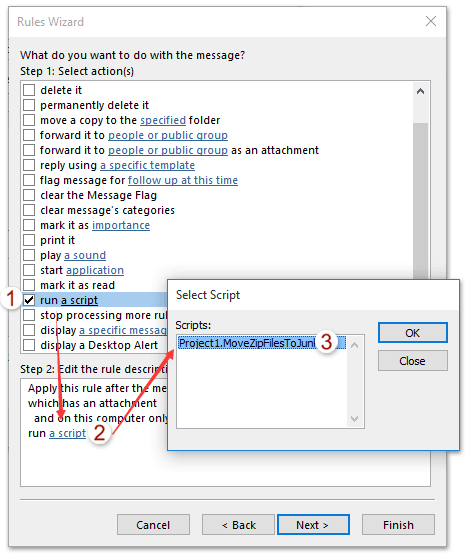
9. Cliquez directement sur le bouton Suivant dans l'Assistant Règles (sélectionner les exceptions).
10. Maintenant, dans le dernier Assistant Règles, veuillez (1) nommer la nouvelle règle dans la case Étape 1, (2) spécifier les options dont vous avez besoin dans la section Étape 2 , puis (3) cliquez sur le bouton Terminer. Voir capture d'écran :
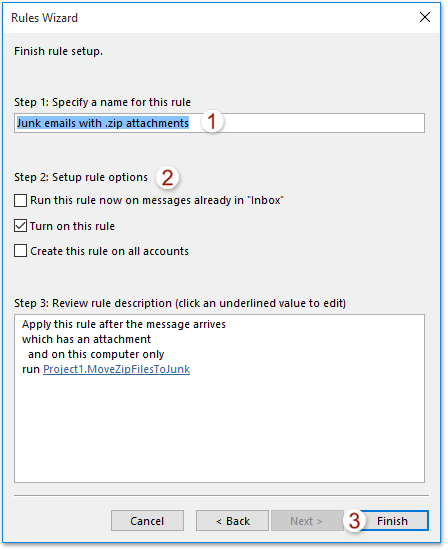
11. Fermez la boîte de dialogue Règles et alertes.
Jusqu'à présent, vous avez terminé la règle avec le script VBA spécifié. Et tous les emails entrants avec des pièces jointes .zip seront automatiquement déplacés vers le dossier Courrier indésirable.
Articles connexes
Empêcher Outlook de bloquer les pièces jointes
Supprimer les pièces jointes bloquées des emails dans Outlook
Meilleurs outils de productivité pour Office
Dernière nouvelle : Kutools pour Outlook lance sa version gratuite !
Découvrez le tout nouveau Kutools pour Outlook avec plus de100 fonctionnalités incroyables ! Cliquez pour télécharger dès maintenant !
📧 Automatisation des E-mails : Réponse automatique (disponible pour POP et IMAP) / Programmer l’envoi d’un e-mail / CC/BCC automatique par règle lors de l’envoi / Transfert automatique (règle avancée) / Ajouter automatiquement une salutation / Diviser automatiquement les e-mails multi-destinataires en messages individuels ...
📨 Gestion des E-mails : Rappeler lemail / Bloquer les e-mails frauduleux par objet et autres critères / Supprimer les doublons / Recherche Avancée / Organiser les dossiers ...
📁 Pièces jointes Pro : Enregistrement en lot / Détachement en lot / Compression en lot / Enregistrer automatiquement / Détachement automatique / Compression automatique ...
🌟 Interface magique : 😊Plus d’emojis élégants et amusants / Vous rappelle lorsque des e-mails importants arrivent / Réduire Outlook au lieu de fermer ...
👍 Fonctions en un clic : Répondre à tous avec pièces jointes / E-mails anti-phishing / 🕘Afficher le fuseau horaire de l’expéditeur ...
👩🏼🤝👩🏻 Contacts & Calendrier : Ajouter en lot des contacts à partir des e-mails sélectionnés / Diviser un groupe de contacts en groupes individuels / Supprimer le rappel d’anniversaire ...
Utilisez Kutools dans votre langue préférée – prend en charge l’Anglais, l’Espagnol, l’Allemand, le Français, le Chinois et plus de40 autres !


🚀 Téléchargement en un clic — Obtenez tous les compléments Office
Recommandé vivement : Kutools pour Office (5-en-1)
Un clic pour télécharger cinq installateurs en une seule fois — Kutools pour Excel, Outlook, Word, PowerPoint et Office Tab Pro. Cliquez pour télécharger dès maintenant !
- ✅ Praticité en un clic : téléchargez les cinq packages d’installation en une seule action.
- 🚀 Prêt pour toutes les tâches Office : installez les compléments dont vous avez besoin, quand vous en avez besoin.
- 🧰 Inclus : Kutools pour Excel / Kutools pour Outlook / Kutools pour Word / Office Tab Pro / Kutools pour PowerPoint